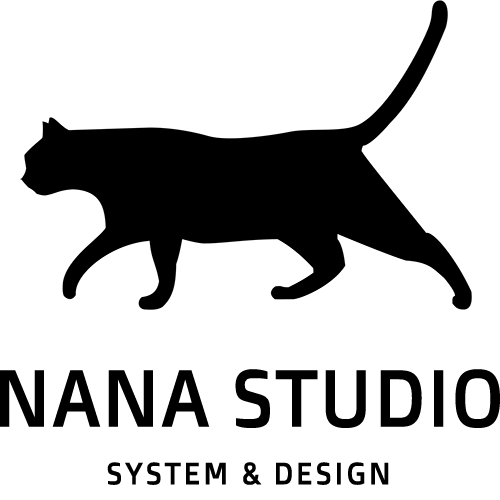【WordPress超入門】WordPressの最初にやっておくべき初期設定3つ|分かる!初めての方へ分かりやすく解説!

今回は、「WordPressの最初にやっておくべき初期設定3つ」についてご紹介します。それでは、ごゆっくり見ていってください!
WordPressの最初にやっておくべき初期設定3つ
- サイトタイトルとキャッチフレーズ
- パーマリンク設定
- 画像サイズ
一つづつ解説していきます。
設定画面の場所
まず、WordPressの設定の場所を確認しておきたいと思います。
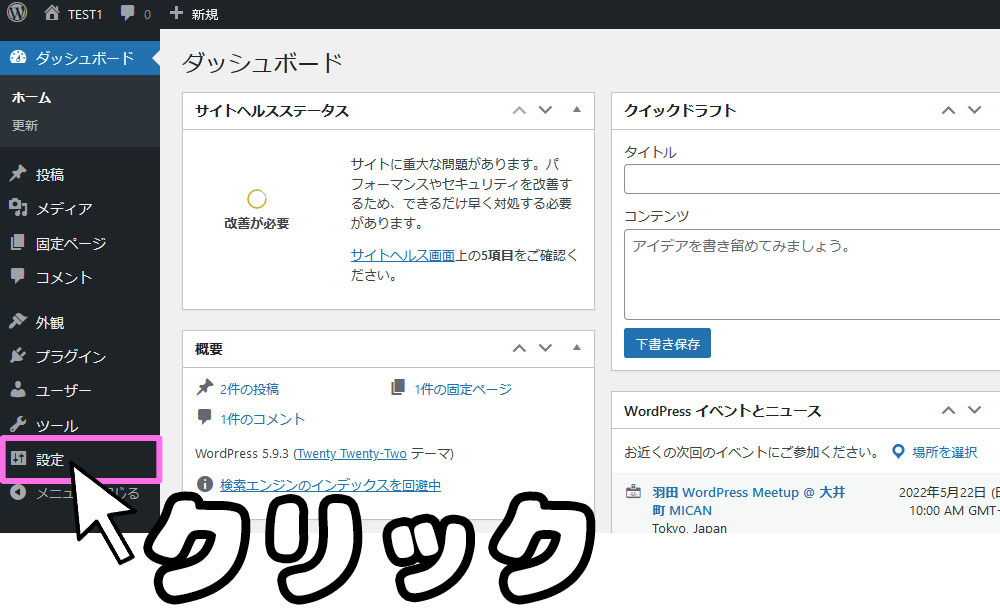
WordPressの設定の場所はサイドメニューの下の方にある「設定」になります。こちらをクリックしてください。

WordPress設定画面が表示されました。この設定画面は、サイドメニューの[設定]ー[一般]をクリックしても表示することができます。それでは、設定していきましょう。
① サイトタイトルとキャッチフレーズ
引き続き先程と同じ「一般」の設定画面です。まずは以下のキャプチャをご覧ください。

見ての通り、基本的にはさわるところはありません。「サイトタイトル」と「キャッチフレーズ」だけはその都度ここで変更してください。
ちなみに、「サイトタイトル」と「キャッチフレーズ」がどこに反映されるかといいますと、

↑ブログのタイトルに反映されます。ご覧のとおりブログのタイトルが「サイトタイトルーキャッチフレーズ」という組み合わせになっていることが分かります。つまり「サイトタイトル」だけでなく「キャッチフレーズ」もしっかり考える必要があるということになります。
テーマやSEOプラグインによってここの表記が変わることがあります。もしくは変えることも可能です。
② パーマリンクの設定
続いてパーマリンクの設定です。

「パーマリンク」は、サイドメニューの「設定」の下にあります。こちらをクリックしてください。↓以下の画面が表示されます。

「パーマリンク」というのは記事のURLのことだと思ってください。このURLのルールの設定をする画面ということになります。ここではおすすめの設定を3つご紹介します。
「パーマリンク」は、「permanent(永続する)」と「リンク」を合体させた造語です
①URLにこだわりたい場合(こまめに設定できる自身がある場合)
まず、初期設定されているのがこちらの「投稿名」です。

「投稿名」を選ぶと、ブログの記事を作成する画面でURLの最後を自分で選ぶことができるようになります。これが、SEOに効果があると言われていて、自分で決める方法がよくおすすめされています。
ただし、ブログを投稿するたびにこの記事名を英語で決めないといけないので、億劫になりそうな場合はこの方法は向いていません。次にお進みください。
②URLにはこだわらない場合(楽したい場合)
次が一番簡単な「数字ベース」です。

「数字ベース」は「archives(アーカイブス)」という固定文字の後ろに「連番」が自動で付きます。WordPressがすべて自動的に決めるもので管理人が変更することはできません。
「投稿名」のSEO対策効果はありませんが運用が楽な方法になります。
③URLに少しはこだわりたい+楽もしたい場合
最後が①投稿名と②数字ベースを合わせた「カスタム構造」です。

「カスタム構造」は変数を使って自分でURLをカスタムすることができます。たとえば↑こちらのように「arichives」を「blog」に変えて最後は「連番」にするみたいなこともできたりします。
いろんな意見がありますが、個人的には途中で忘れたり後から変えたりというリスクを考えると、シンプルで楽な「カスタム構造」が向いている方が一番多いのではないかと思います。
パーマリンクの設定は、後から変えると記事のURLが変わってSEO的に不利になるため、後から変えないほうが良い、どちらかというと変えてはいけないとされています。そのため将来をみすえて慎重に決める必要があります。
とはいえ、後から適切でないことに気づいたり、管理上変えたくなることはあると思うので、まだ記事が少ないとか、開始して1、2ヶ月でアクセスがほとんどないうちであれば、そこまで難しく考えなくても良いと思います。
③ メディア設定
そして3番目のメディア設定です。

「メディア」は、サイドメニューの「設定」の下にあります。こちらをクリックしてください。↓以下の画面が表示されます。

初期設定のままでも良いのですが↑こちらのような設定をよくおすすめしています。
ちなみに、これはどういう意味かというと、WordPressに画像をアップロードすると、画像のサイズが自動的に3種類作成されます。なんで3種類も作成されるかというと、場所によって小さい画像でも良い場合があるからです。画像が小さいと画面の表示速度も速まりますので、この設定は人気があります。
まとめ
今回は、WordPressの最初にやっておく初期設定3つについて解説してきました。今回の記事が少しでも参考になれば幸いです。それではまた!